mikä on PNG-tiedosto?
oletko hämmentynyt siitä, mikä Adobe Photoshopin PNG-tiedosto on? Jos näin on, se on täysin ymmärrettävää, koska valokuvaajille on tarjolla monia kuvatiedostomuotoja. Yleisimpiä ovat Jpeg, GIF, TIFF, ja tietenkin, PNG.
asioista tekee vielä hankalampia se, että jokaisella on tietty tarkoitus. Tässä artikkelissa, tarkastelemme PNG-muodossa. Opit, mitä PNG-tiedosto on, mitä se on, ja miten tehdä.
PNG, joka lausutaan kuten ”ping” ja sen tiedostonimi on .png, tarkoittaa kannettavaa Verkkografiikkaa. Se on eräänlainen kuvaformaatti, jota web-suunnittelijat käyttävät verkkosivustojen luomiseen, koska se tukee läpinäkyviä taustoja ja/tai osittain läpinäkyviä kuvia (se on itse asiassa ainoa kuvaformaatin tyyppi, joka tukee läpinäkyvyyttä).
tämä ominaisuus tekee PNG: stä erinomaisen logoille ja dynaamisille verkkosivujen grafiikoille. Joten jos haluat fantastisen näköisen sivuston, jota kävijät rakastavat, sinun pitäisi ehdottomasti käyttää PNG-alustettuja kuvia.
Veikkaus on, että olet nähnyt PNG-kuvia aiemminkin, esimerkiksi kun valokuvaajan kuvassa on läpinäkyvä logo, jolloin voit nähdä kuvan logon läpi. Tässä tapauksessa läpinäkyvyyden tarkoituksena on hienovaraisesti edistää kuvan ottanutta kuvaajaa (ja estää jotakuta muuta käyttämästä sitä).
häviöttömäksi pakkaukseksi kutsuttu tietojen vähennystekniikka luo PNG-tiedostoja. Tämä tarkoittaa, että kun joku päättää pakata kuvan, mitään tietoja sen sisällä menetetään. Toisin sanoen, PNG-tiedosto pysyy identtisenä alkuperäisen kuvatiedoston kanssa. Tämä eroaa häviöllisestä pakkauksesta,joka menettää tietoa pakatessaan tiedostokuvaa.
PNG: n toinen etu on se, että se tukee harmaasävyä ja PNG-8, PNG-24 ja PNG 32 väriavaruuksia, mikä antaa sille mahdollisuuden näyttää monenlaisia värejä.
tämä kuitenkin tarkoittaa, että PNG-tiedostot voivat olla suuria, minkä vuoksi kuvat ovat yleensä Jpeg-muodossa (Jpeg-tiedostot ovat häviöllisiä, eli aina kun ne puretaan, data poistetaan).
toinen plussa PNG-formaatissa on se, että se on patenttivapaa, eli kuka tahansa voi käyttää sitä ilman lisenssiä.
mitkä ohjelmat avaavat PNG-tiedostoja?
monet ohjelmat avaavat PNG-tiedostoja. Näitä ovat oletuskuvaohjelmat, kuvankäsittelyohjelmat, kuten Lightroom ja Adobe Photoshop, sekä verkkoselaimet. Missä tahansa näistä ohjelmista, voit tarkastella PNG-tiedostoa valitsemalla’ avaa ’ pudotusvalikosta tai yksinkertaisesti vetämällä ja pudottamalla sen ohjelmaan tai selaimeen.
jos sinulla ei vielä ole Photoshopia ja Lightroomia, voit saada ne Adoben Creative Cloud-suunnitelman kautta vain 9,99 dollarilla kuukaudessa.
Adobe Photoshop ja Lightroom sekä eräitä valokuvaajien, graafisten suunnittelijoiden ja web-kehittäjien käyttämiä suosituimpia työkaluja niiden ominaisuuksien vuoksi.
helpoimmat tavat luoda PNG-tiedosto Adobe Photoshopissa
PNG-tiedoston luominen Adobe Photoshopissa on yksinkertainen prosessi. Riippuen siitä, mitä haluat saavuttaa kuvan tai graafisen, voi olla vain muutaman askeleen tai useita.
vaiheet PNG-tiedoston luomiseen Photoshopissa:
- Valitse tiedosto ylävalikosta, valitse Avaa
- valitse kuvatiedosto ja valitse Avaa
- Valitse tiedosto ylävalikosta ja valitse Tallenna nimellä
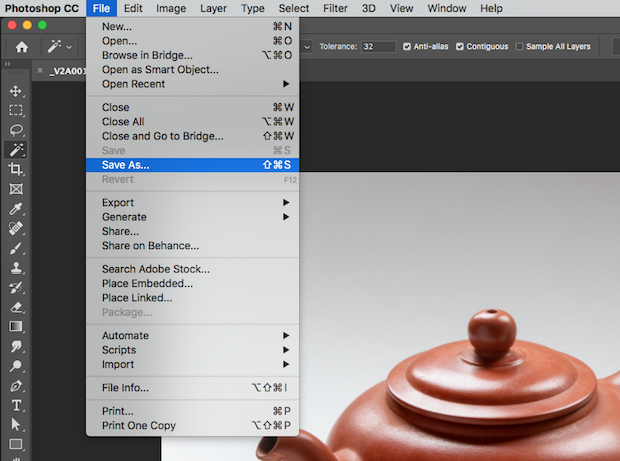
- valitse valintaikkunassa muoto-valikosta PNG
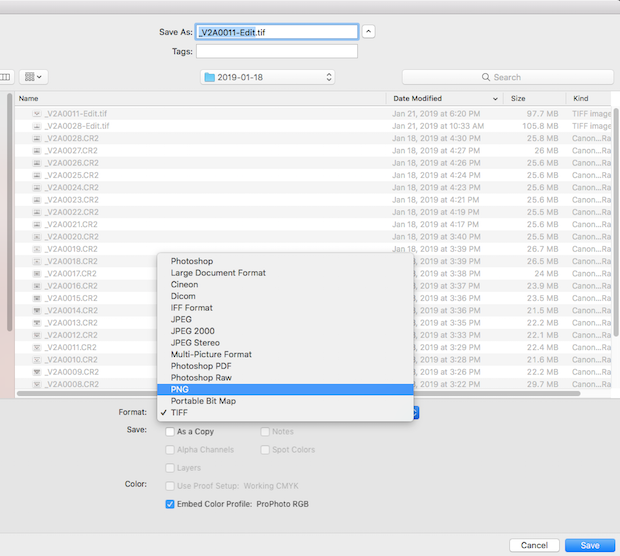
- napsauta Tallenna
vaikka tämä on nopea tapa luoda PNG-tiedosto, se ei muuta kuvaa millään tavalla, kuten tekemällä siitä läpinäkyvän tai poistamalla taustan kohteen(aiheiden) eristämiseksi. Nämä ovat yleisimmät toiminnot PNG-tiedostoille. Seuraa ohjeita oppia tekemään molempia.
2. Tee läpinäkyvä Photoshop-kuva
- avaa tiedosto toistamalla kohdassa 1 esitetyt vaiheet.
- avaa tasopaneeli, jos se ei ole jo näkyvissä oikealla. Voit tehdä sen napsauttamalla ikkunaa ja valitsemalla tasot.
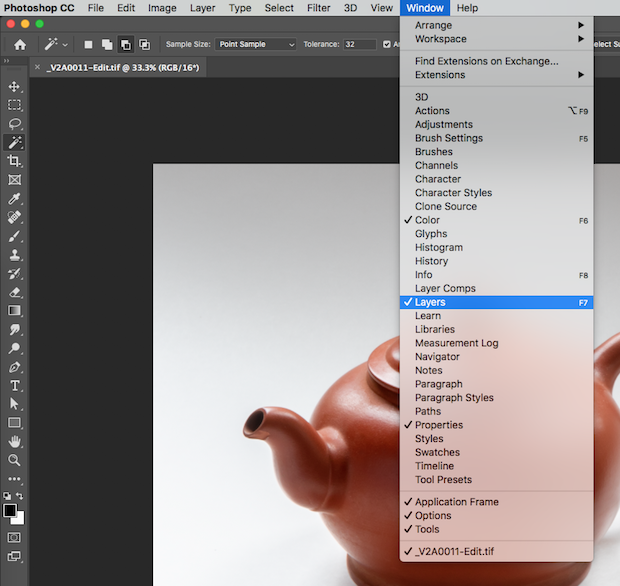
- Napsauta taustakerrosta Layers-paneelissa ja valitse sitten OK ilmestyvässä valintaikkunassa. Tämä avaa kerroksen, jolloin voit muuttaa sitä.
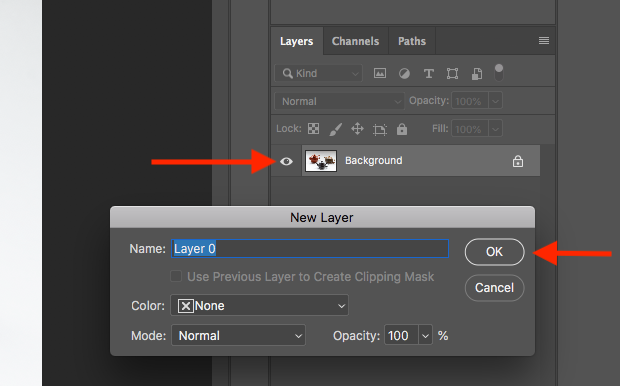
- Napsauta Layers-paneelissa Opasity-pudotusvalikkoa ja valitse alle 100%: n prosenttiosuus. Mitä alemmas mennään, sitä läpinäkyvämpi Kuva on.
- Valitse tiedosto ylävalikosta ja valitse Tallenna nimellä ja valitse PNG pudotusvalikosta. Sinulla on nyt läpinäkyvä Photoshop-kuva.
Poista tausta eristääksesi kohteen
- avaa tiedosto toistamalla kohdassa 1 esitetyt vaiheet.
- lisää läpinäkyvyystaso: valitse ylävalikosta taso ja valitse sitten uusi. Nyt näet uuden tyhjän kerroksen Tasopaneelissa, joka näyttää harmaalta ja valkoiselta shakkitaululta. Photoshop asettaa sen automaattisesti läpinäkyväksi.
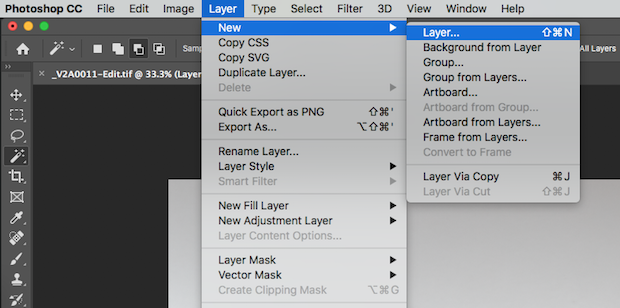
- vedä uusi kerros taustakuvan kerroksen alle tasopaneelissa.
- valitse uusi taso napsauttamalla.
Vihje: uuden kerroksen tekemisen sijaan voit myös napsauttaa pientä lukkokuvaketta avataksesi taustakerroksen. Mitä tahansa poistat kuvasta tulee läpinäkyvää.
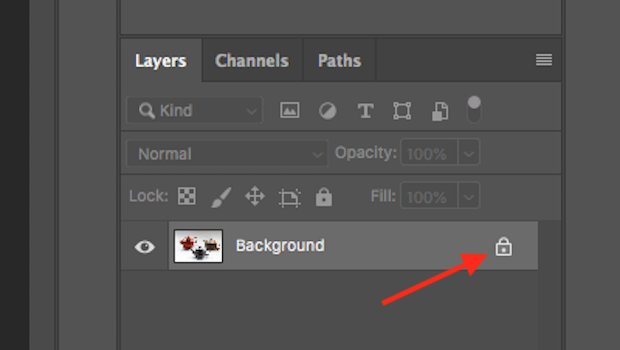
- Valitse aihe: Valitse työkalupalkin vasemmalla puolella oleva Taikasauvatyökalu.
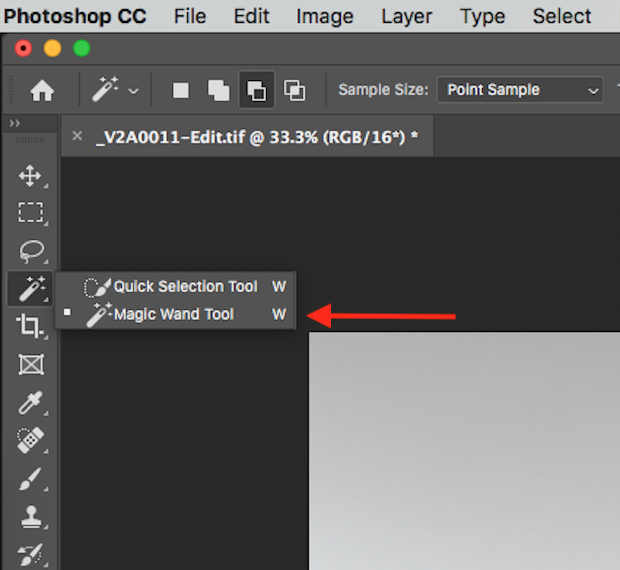
- napsauta Valitse aihe ikkunan yläreunassa. Photoshop valitsee automaattisesti, mitä se ajattelee aihe (t) on. Näet’ marssivat muurahaiset ’ ympärillä valinta osoittaa.
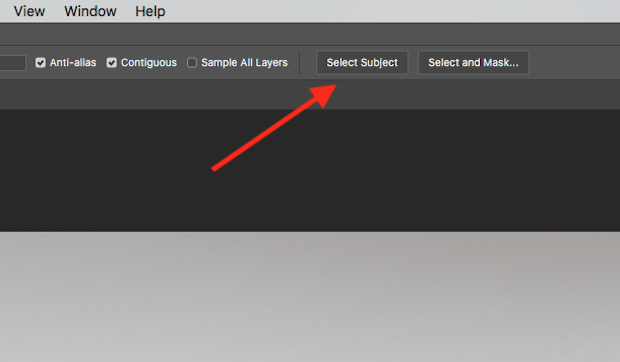
- Poista tausta: Valitse valitse ylävalikosta ja valitse sitten käänteinen. Tämä valitsee poistettavan kuvan alueen kohteen ympäriltä.
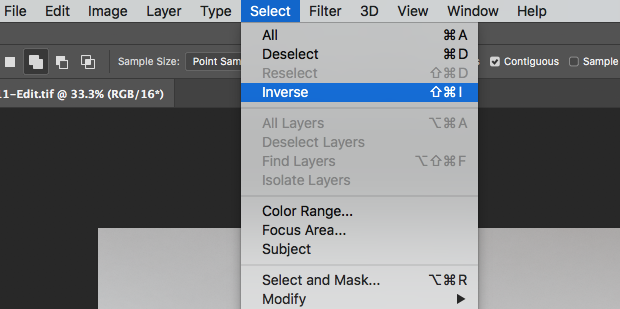
- paina Poista näppäimistöllä. Läpinäkyvän taustan harmaa ja valkoinen ruutukuvio on nyt näkyvissä.
- paina Komento ( PC: n ohjaus) + D poistaaksesi marssimuurahaiset.
vinkki: voi huomata, että valikoimasta puuttuu joitakin osa-alueita. Se voi esimerkiksi ajatella, että varjot ovat aiheen reunoja. Voit korjata tämän napsauttamalla ikkunan yläreunassa olevaa
”vähennä valinnasta” – kuvaketta ja käyttämällä taikasauvatyökalua poistaaksesi lisää ei-toivottuja alueita.
PNG-Tiedostojen hyödyt ja haitat
luet tämän artikkelin alussa, mikä PNG-tiedosto on ja mihin sitä käytetään. Olet myös oppinut joitakin etuja, kuten häviötön pakkaus (tietoja ei menetetä ja kuvanlaatu pysyy samana) ja että se tukee PNG-8 (256 väriä), PNG-24 (yli 16 miljoonaa väriä), ja PNG-32 (PNG 24 + 8 läpinäkyvät taustat) väriavaruuksia.
muita etuja ovat laaja läpinäkyvyys näkymättömästä (0%) täysin näkyvään (100%), voit lisätä metatietoja ja voit tehdä PNG-tiedostoja, joissa on useita kerroksia. Myös PNG-tiedostoja voidaan pakata 10-30% enemmän kuin GIF-tiedostoja.
PNG-formaatissa on muutamia haittoja. Toisin kuin GIF, joka tulee sanoista Graphics Interchange Format, PNG ei tue animaatiota. Myös, kuten edellä, PNG tiedostokoot ovat tyypillisesti suurempia kuin Jpeg-tiedostoja. Tämä voi olla ongelma, jos sinulla ei ole paljon säilytystilaa.
onneksi nämä ongelmat eivät yleensä ole ongelma useimmille ihmisille, sillä PNG-tiedostot on useimmiten suunniteltu verkkosivustoille.
so that ’ s it! Sinun pitäisi olla hyvin matkalla luoda PNG-tiedostoja Photoshop käyttäen tietoja opit tässä opetusohjelmassa. Melko pian voit tehdä logo, että voit laittaa kuvia tai tehdä houkutteleva verkkosivuilla.
jos tämä opetusohjelma on mielestäsi hyödyllinen, saatat myös olla kiinnostunut tutustumaan näihin artikkeleihin:
- kuinka optimoida kuviasi Webille (vaihe vaiheelta)
- miten lisätä vesileima Photoshopilla ja Lightroomilla
- pikaopas Photoshopin kerroksiin
jos tämä artikkeli on mielestäsi hyödyllinen, Seuraa meitä Twitterissä ja Facebookissasekä Lue lisää ilmaisista WordPress-tutorialeistamme ja muista resursseistamme.
käyttäen WordPress ja haluatko saada Envira Gallery ilmaiseksi?
Envira Gallery auttaa valokuvaajia luomaan kauniita kuva-ja videogallerioita vain muutamalla klikkauksella, jotta he voivat esitellä ja myydä töitään.